Helo Sahabat Mahir Leptop yang budiman, Apakah anda adalah pemula dalam mengoperasikan Microsoft exel? Jika pemula tentu harus memiliki pemahaman dan pengetahuan mengolah data menggunakan exel. Pada saat ini Mahir Leptop akan memberikan totorial bagaimana menggunakan Rumus Exel Penjumlahan Dan Pengurangan. Apakah anda belum memahami bagaiman menghitung nilai dengan menggunakan microsoft exel? Sebagai orang yang masih baru menggunakan exel tentu belajar exel paling dasar dan jika anda ingin mengolah data menggunakan exel langkah awal yang anda harus pelajari adalah rumus penjumlahan dan pengurangan pada microsoft exel.
Jika anda sudah bisa menggunakan penjumlahan dan pengurangan menggunakan rumus exel maka anda belajar pada taraf perhitungan yang lebih tinggi seperti menggunakan rumu exel untuk mencari nilai rata-rata, perkalian, pembagian, dan mencari persen suatu data. Rumus exel ada banyak tapi yang admin ulas di sini adalah rumus penjumlahan dan pengurangan di exel ke bawah dan ke samping. Bagi anda yang pemula dalam microsoft exel maka dengan totorial ini akan membantu anda memahami menggunakan rumus penjumlahan dan pengurangan pada exel. Untuk rumus exel tetap sama dengan semua versi exel.
Rumus exel penjumlahan ke bawah contohnya saya menjumlahkan beberapa nilai dengan jumlah ke bawah. Nilai yang dijumlahkan dengan rumus exel adalah
14,19, 32, 47, 15, 40
Misalnya saya menempatkan mulai dari bilangan 14 di kolom B baris ke 3, 19 kolom B baris ke 4, 32 kolom B baris ke 5, 47 kolom B baris ke 6, 15 kolom B baris ke 7 dan 40 kolom B baris ke 8
Maka pemberian rumus penjumlah exel metode pertama menggunakan operator plus ke bawah adalah
=B3+B4+B5+B6+B7+B8 kemdian tekan ENTER maka hasilnya adalah 167
Perhatikan gambar cara penjumlahan di exel dibawah ini !
Sedangkan untuk menghitung penjumlahan exel ke samping adalah sebagai berikut
14,19, 32, 47, 15, 40
Misalnya saya menempatkan mulai dari bilangan 14 di kolom A baris ke 3, 19 kolom B baris ke 3, 32 kolom C baris ke 3, 47 kolom D baris ke 3, 15 kolom E baris ke 3 dan 40 kolom F baris ke 3
Maka pemberian rumus penjumlah exel metode pertama menggunakan operator plus ke samping adalah
=A3+B3+C3+D3+E3+F3 kemudian tekan ENTER dan hasilnya adalah 167
Fungsi Formula SUM dalam penjumlahan di exel adalah menjumlahkan nilai secara keseluruhan untuk mendapatkan jumlah total. Formula SUM digunakan apabila suatu nilai data dijumlahkan secara keseluruhan. MIsalnya untuk mendapatkan total jumlah nilai A sampai Z. Cara menjumlahkan nilai data pada exel menggunakan formula SUM sangat efektif dan lebih cepat dari menggunakan operator plus (+).
Misalnya penjumlaha nilai data 14,19, 32, 47, 15, 40
Maka rumus exel penjumlahan menggunakan fungsi formula SUM adalah
=SUM(A3:F3) Kemudian tekan ENTER
Penjumlahan dari nilai A3 sampai dengan nilai F3 maka hasilnya adalah 167
Silakan nonton video dibawah ini tentang cara melakukan penjumlahan menggunakan microsofot exel klik disini
Demikian Rumus Exel Penjumlahan Lengkap.
Menggunakan Rumus Exel Penjumlahan
Ada dua metote yang dapat digunakan untuk mengerjakan soal-soal yang berkaitan dengan penjumlahan dalam microsoft exel yaitu menggunakan penjumlahan exel menggunakan Operator Plus (+) dan menggunakan Fungsi SUM. Ok sob kita langsung saja, untuk mengitung jumlah di exel ada dua metode yang dapat diterapkan.Cara menghitung penjumlahan di exel menggunakan metode pertama Menggunakan tombol plus (+) yang diketik di microsoft exel dengan cara sebagai berikut :Menghitung Penjumlahan Menggunakan Operator Plus (+)
Rumus exel penjumlahan ke bawah contohnya saya menjumlahkan beberapa nilai dengan jumlah ke bawah. Nilai yang dijumlahkan dengan rumus exel adalah
14,19, 32, 47, 15, 40
Misalnya saya menempatkan mulai dari bilangan 14 di kolom B baris ke 3, 19 kolom B baris ke 4, 32 kolom B baris ke 5, 47 kolom B baris ke 6, 15 kolom B baris ke 7 dan 40 kolom B baris ke 8
Maka pemberian rumus penjumlah exel metode pertama menggunakan operator plus ke bawah adalah
=B3+B4+B5+B6+B7+B8 kemdian tekan ENTER maka hasilnya adalah 167
Perhatikan gambar cara penjumlahan di exel dibawah ini !
Sedangkan untuk menghitung penjumlahan exel ke samping adalah sebagai berikut
14,19, 32, 47, 15, 40
Misalnya saya menempatkan mulai dari bilangan 14 di kolom A baris ke 3, 19 kolom B baris ke 3, 32 kolom C baris ke 3, 47 kolom D baris ke 3, 15 kolom E baris ke 3 dan 40 kolom F baris ke 3
Maka pemberian rumus penjumlah exel metode pertama menggunakan operator plus ke samping adalah
=A3+B3+C3+D3+E3+F3 kemudian tekan ENTER dan hasilnya adalah 167
Rumus Penjumlahan Exel Menggunakan Formula SUM
Fungsi Formula SUM dalam penjumlahan di exel adalah menjumlahkan nilai secara keseluruhan untuk mendapatkan jumlah total. Formula SUM digunakan apabila suatu nilai data dijumlahkan secara keseluruhan. MIsalnya untuk mendapatkan total jumlah nilai A sampai Z. Cara menjumlahkan nilai data pada exel menggunakan formula SUM sangat efektif dan lebih cepat dari menggunakan operator plus (+).
Misalnya penjumlaha nilai data 14,19, 32, 47, 15, 40
Maka rumus exel penjumlahan menggunakan fungsi formula SUM adalah
=SUM(A3:F3) Kemudian tekan ENTER
Penjumlahan dari nilai A3 sampai dengan nilai F3 maka hasilnya adalah 167
Silakan nonton video dibawah ini tentang cara melakukan penjumlahan menggunakan microsofot exel klik disini
Demikian Rumus Exel Penjumlahan Lengkap.

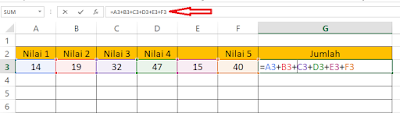
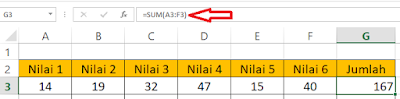

Post a Comment
Post a Comment